「ファインダー」は、アプリ、設定、連絡先、メッセージ、ファイル、画像、メモなど、デバイスに保存されているあらゆるコンテンツを素早く検索できます。
さらに、「Google検索」「YouTube」検索もシームレスにできるようになっています。
【One UI 8.0】へのアップグレードしても【One UI 7.0】からの変化はありません。
1.「ファインダー」からできること
1)「ファインダー」を開いた画面からできること(検索前)
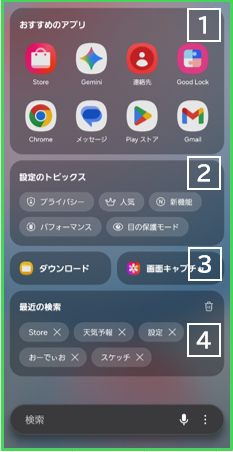
①おすすめのアプリ
・タップすると、そのアプリが開きます。
・長押しすると、「アプリの場所を確認」「ホームに追加」「無効/アンイントール」「ショートカットを開く」「アプリ情報(を開く)」等ができます。
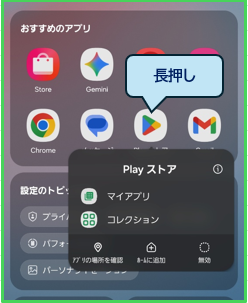
②[設定のトピックス】
設定メニュー(設定画面)内の推奨ワード(トピックス)が表示されています。タップすると、その検索結果が表示されます。
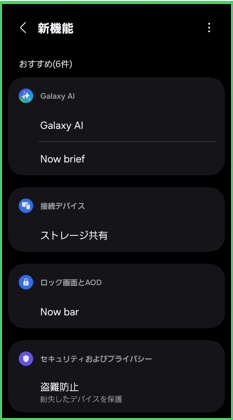
③ダウンロードと画面キャプチャ
・「ダウンロード」:タップすると、「マイファイル」アプリで、過去にダウンロードしたファイルを確認できます。
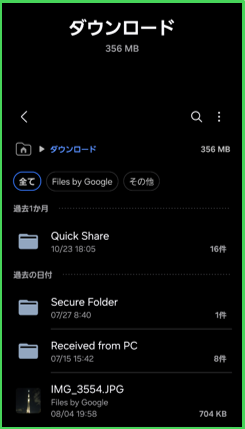
・「画面キャプチャ」:タップすると、「ギャラリー」アプリで、「画面キャプチャ」(スクリーンショット)画像を確認できます。
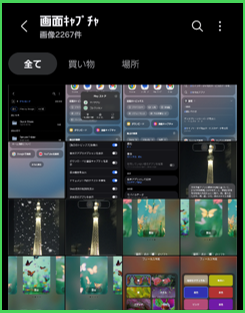
④最近の検索
過去の検索キーワードの履歴が表示されています。タップすると、その検索結果が表示されます。
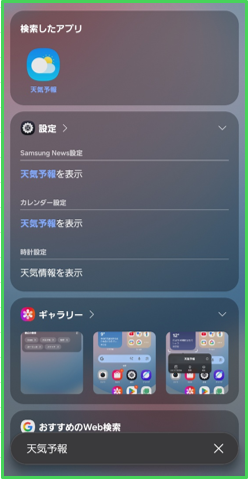
検索ボックス内の「3ドット」ボタンをタップ
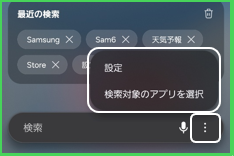
・「設定」:「ファインダー」の設定画面が開きます。(⇨ 3.参照)
・「検索対象のアプリを選択」:検索時の対象となるアプリを指定できます。(⇨ 1.2)⑥参照)
2)検索とその結果
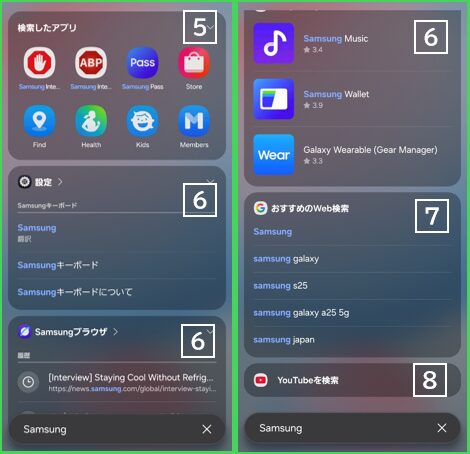
⑤検索したアプリ
・タップすると、そのアプリが開きます。
・長押しすると、「アプリの場所を確認」「ホームに追加」「無効/アンイントール」「ショートカットを開く」「アプリ情報(を開く)」等ができます。
⑥検索対象アプリの検索結果
「検索対象のアプリを選択」で有効にしているアプリ内での検索結果が表示されます。
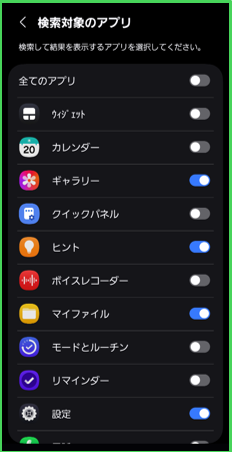
⑦おすすめのWeb検索
設定で、「Web検索の候補を表示」を有効にしている場合に、検索ボックスに入力したワードでの候補が表示されます。
※無効の場合は「Googleで検索」が表示されて、タップすると、検索ボックスに入力したワードでのグーグル検索結果画面が表示されます。
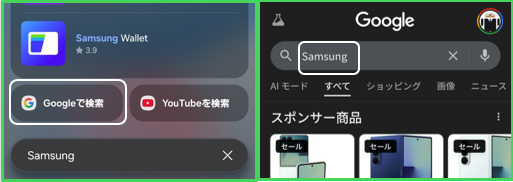
⑧YouTube検索
タップすると、検索ボックスに入力したワードでのYouTube 検索結果画面が表示されます。
2.「ファインダー」を開く方法
1)デフォルト
アプリ画面(ドロワー)の「検索」ボックスをタップすると「ファインダー」画面が開きます。
2)【Home Up」の拡張機能
【Good Lock】>「Home Up】>「ホーム画面」>「ファインダーにアクセス」で「ホーム画面」または「アプリ画面」を選択します。
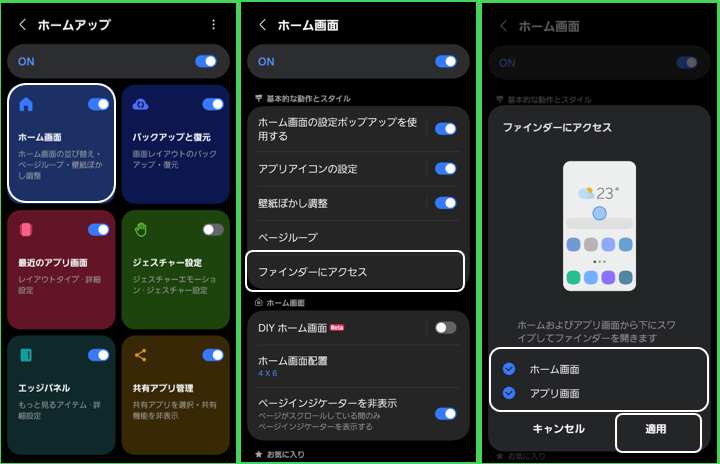
ホーム画面から
ホーム画面設定の「下にスワイプして通知パネルを表示」を無効にしている場合は、画面上を下にスワイプすると「ファインダー」画面が開きます。
アプリ画面から
画面上を下にスワイプすると、「ファインダー」画面が開きます。
3.【ファインダー】の設定画面
【ファインダー】画面の検索ボックス内にある「3ドットボタン」をタップして、「設定」をタップすると【ファインダー」の設定画面になります。
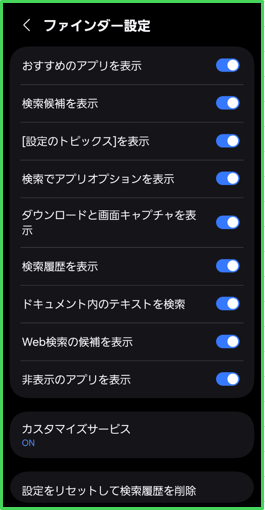
1)「ファインダー」画面(検索前)の表示/非表示
1.1)のファインダー画面の①②③④を表示する/しないの設定ができます。
①【おすすめのアプリ】を表示
②【設定のトピックス】を表示
③ダウンロードと画面キャプチャを表示
④検索履歴を表示
2)検索時
検索候補を表示
有効にすると、検索のキーワードを入力すると、その候補を表示できます。
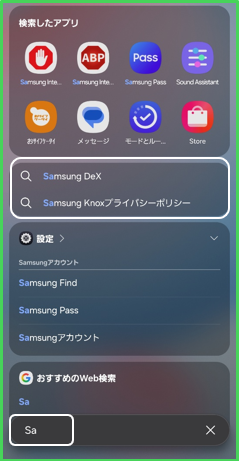
3)検索結果
検索でアプリオプションを表示 ?
ドキュメント内のテキストを検索
検索対象は次の通りです。※「アプリで検索」の対象になっているアプリに限ります。
・ Samsung純正アプリのドキュメント:「Samsung Notes (サムスンノート」(文、タイトル、タグなどが)、「Samsungブラウザ」(ブラウザの閲覧履歴やブックマークのタイトル)
・標準的なドキュメントファイル形式:「テキストファイル (.txt)」「PDFファイル (.pdf)」
・その他連携アプリ:「カレンダーアプリ」(予定のタイトル)、「マイファイル」
Web検索の候補を表示(⑦)
検索結果の【ファインダー】画面に「Web検索の候補」を表示する/しないの設定ができます。
非表示のアプリを表示
非表示したアプリを検索対象にする/しないの設定ができます。
検索対象にした場合は、アプリ名(一部でもOK)を入力すると、検索結果画面の先頭にアプリが表示されるので、ここからアプリを開くことができます。
※アプリを非表示にするには、「ホーム画面設定」>「ホーム画面/アプリ画面でアプリを非表示」からアプリを選択します。
